
PCは今まで人の手ですることが難しかったことを簡単に便利にしてしまう機械で、私たちの暮らしに普及しつつあります。
そんなPCの機能の中に「再起動」というシステムがあります。再起動は一度電源を切って、すぐにもう一度電源をつけることができます。多くのPCトラブルの対処方法にもある再起動ですが、再起動するときに再起動時間が長くイライラしてしまうことはありませんか?そんな時はPCの設定を見てみるなど、試せる対処方法は試してみましょう。
PCの再起動に終わらないときに試してみることについてご紹介していきます。
目次
トラブル解決のために知っておきたいPC専門用語について
PCトラブルをスムーズに解決する方法のひとつとして、基本的なPCの操作を覚える必要があります。これはPCの再起動が終わらないときだけではなく、他のPCトラブルに遭ってしまったときにも役に立つことが多いのでぜひ知っておきましょう。
システムの復元
『システムの復元』とは、主にWindowsに使われるPC専門用語です。システムの復元はPCの状態を復元ポイントまで戻すことができます。現在使われているPCでなにかシステムトラブルに遭ってしまったときなどには非常に有効的です。
ただし、使い方によっては予想しないトラブルを引き起こしてしまう場合があります。システムの復元をするときは事前のバックアップなどは入念に行っておきましょう。
再セットアップ
『再セットアップ』はPCの設定や導入されているソフトを再設定、再導入などの行為をすることです。PCに入っているソフトや設定の不具合、PC自体の不具合に設定やソフトを再設定、再導入をすることで正常に作動することがあります。
初期化
『初期化』とは設定やソフトをすべて初期状態に戻すことを指します。PCだけではなく、記憶媒体やソフトなどを初期状態に戻すことも初期化、またはディスクの初期化などと呼ばれます。
無効化
『無効化』とは、PCの設定や機能などを無効にするものです。自分にとって煩わしい設定や、不要だと思われる設定はこの無効化によってシステムの機能を一部停止、機能を使えなくする(また使えるようにすることも可能)ことができます。
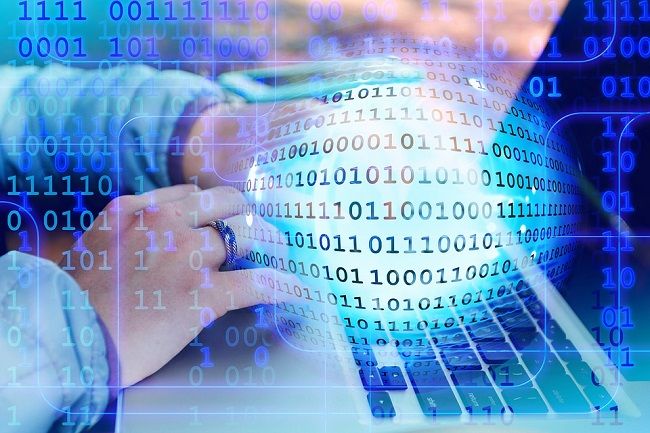
高速スタートアップが設定されているせいかも
PCの再起動が終わらないときの原因のひとつとして高速スタートアップが設定されていることが挙げられます。この場合は高速スタートアップの設定がされているかどうか確認し、してあるのならば一度無効化にしましょう。
高速スタートアップとは
『高速スタートアップ』とはWindows8から実装された機能で、PCのスタートアップ(起動)に動作するアプリケーションやシステムの起動を短縮させるシステムです。これによりスタートアップ時に掛かる時間を大幅に減らすことができるそうです。
しかし、スタートアップの時間を短縮させる代わりにシャットダウン時の時間が延びてしまうため、一度この高速スタートアップの設定を無効化することをおすすめします。
手順は「設定」から「システム」にアクセスし、「電源の追加設定」を押すとできます。(Windowsのバージョンによって操作が違う場合があります)

余分な電気が溜まっているせい?放電させてみよう
PCは構造上帯電しやすい構造をしており、帯電をしすぎてしまうと結果的にPCの再起動ができないなどといったトラブルになってしまいやすくなります。
そんな帯電トラブルを回避するためには定期的な放電を行いましょう。基本的にはPCを落として、周辺機器を外して放置するだけなので簡単に対策できます。
より詳しい流れについては「調子の悪いパソコンは放電してみましょう!その手順や方法をご紹介 」をご覧ください。デスクトップ・ノートPCそれぞれのやり方についてご紹介しています。
他にもある?PCの再起動が終わらない原因とBIOS
BIOSとは
PCに接続された周辺機器を制御するためのソフトのひとつです。OS(コンピュータの入出力などを管理するプログラム)やアプリケーションに対し、周辺機器へのデータの入出力を提供しているシステムです。
スタートアップをするときにまずBIOSが読み込まれるそうです。
システム(BIOS)の異常かも?チェック方法
このBIOSがなにかのトラブルが発生しているとなかなか再起動できない、電源がつかないといったトラブルに発展してしまいます。
BIOSのトラブルが考えられる場合はモニターの電源コンセントの確認、ケーブルの確認をしてみましょう。ノートPCの場合は外部モニターになっている可能性があるので外部モニター出力になっていないかどうか一度見てみましょう。異常がない場合は、奥の手でBIOSを初期化してみるなどの対処方法があります。
また、目に見える範囲で確認しても異常がない場合はBIOSが故障している場合があります。この場合は一度PC修理業者に相談してみるのもいいかもしれません。
PCトラブル改善には知識が必要です
PCの再起動が終わらないとき、対処方法の多くはPCの設定をいじることが必要になることが多いです。そのため、基本的なPC操作とPC専門用語の知識が必要になります。
これからPCを使っていく上で、スムーズにPCのトラブルを解決、安心、便利に使っていくためには少しでも多くのPC知識を覚えた方が自分のためになるかと思います。
また、自分のためだけでなく、今後PC修理業者にお世話になるときに、PCのことを知っておいた方が事細かく故障経緯を説明できますので、ぜひ基本的なPC知識は覚えましょう。

まとめ
PCの再起動が終わらないときに試したいことについてご紹介してきましたがいかがでしたでしょうか。
ストレスを溜めない、無駄な時間を割くためにも早く再起動を完了させたいし、再起動が長いせいで微妙に開いてしまう無駄な時間も過ごしたくないと思います。そんな時間を可能な限り少なく過ごすためにも、PCの設定を使って再起動の時間を短縮させてみましょう。
PCは便利な分、使い方を詳しく覚えるとより便利になるだけではなく、こういったPCトラブルをスムーズに解決することも可能になります。
パソコン修理を依頼できる業者や料金
依頼できる業者や料金について、詳しくは「生活110番」の「パソコン修理」をご覧ください。
パソコントラブルを解決
パソコン修理のプロが迅速対応
※対応エリアや加盟店によって変わります
パソコンが動かない!ウイルスに感染したかも?インターネットにつながらない!そんなパソコントラブルお任せください!Windows・Macどちらも対応いたします!
- 『生活110番』では、
お住いの地域で人気のプロを探せます - 古いパソコンもお任せください!あらゆる修理を承ります。
-
- パソコン修理
- 5,800円~(税込)
パソコン修理業者を検索
厳選した全国のパソコン修理業者を探せます!

